
이 글은 주로 VS2017 Linux에서의 .NET Core 디버깅에 대한 자세한 설명을 소개하고 있습니다. 편집자는 꽤 좋다고 생각하여 지금 공유하고 참고용으로 제공하겠습니다. 편집기를 따라가며 살펴보겠습니다.
Visual Studio 2017은 SSH를 통해 Linux에서 .NET Core 애플리케이션을 디버깅합니다.
이 기사의 환경
개발 환경: Win10 x64 Visual Studio 2017
배포 환경: Ubuntu 14.04 x64 .NET Core SDK 1.0.1
Ubuntu에 .NET Core SDK 설치
Ubuntu 14.04 x64
sudo sh -c 'echo "deb [arch=amd64] https://apt-mo.trafficmanager.net/repos/dotnet-release/ trusty main" > /etc/apt/sources.list.d/dotnetdev.list' sudo apt-key adv --keyserver hkp://keyserver.ubuntu.com:80 --recv-keys 417A0893 sudo apt-get update
이전에 미리보기 버전을 설치한 경우 반드시 업데이트하세요.
그런 다음 최신 버전의 SDK 1.0.1을 설치하세요
sudo apt-get install dotnet-dev-1.0.1
설치가 완료된 후 다음과 같이 dotnet --info를 실행합니다.
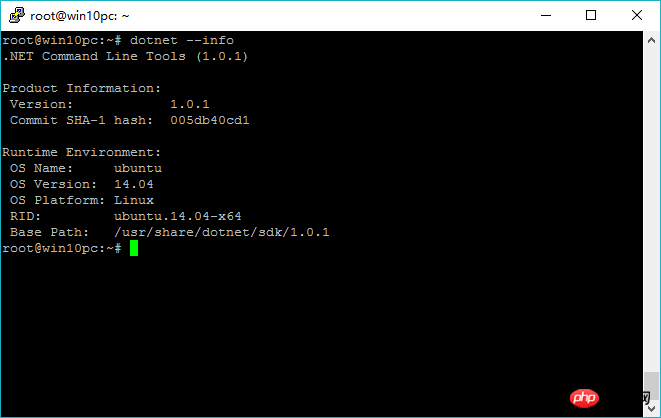
은 SDK가 성공적으로 설치되었음을 의미합니다.
그런 다음 Linux 서버에서 SSH 서버를 설치하고 압축을 풀고 컬 또는 wget을 수행해야 합니다. 명령은 다음과 같습니다.
sudo apt-get install openssh-server unzip curl
설치가 완료되면 모든 준비가 완료됩니다.
새 프로그램 만들기
VS 2017을 열고 LinuxDemo라는 새 콘솔 애플리케이션 .NET Core를 만듭니다.
Program.cs에 다음 코드를 추가합니다.
class Program
{
static void Main(string[] args)
{
Console.WriteLine("Hello World! LineZero");
Console.WriteLine("Linux .NET Core Debug");
Console.WriteLine("'q' exit");
while (true)
{
var result = Console.ReadLine();
if (result.Equals("q"))
return;
Console.WriteLine(result);
}
}
}코드를 작성한 후 Ubuntu에 코드를 업로드합니다.
그런 다음 우분투에서 프로그램을 실행하고 성공적으로 실행하세요.
dotnet 복원
dotnet build
dotnet run
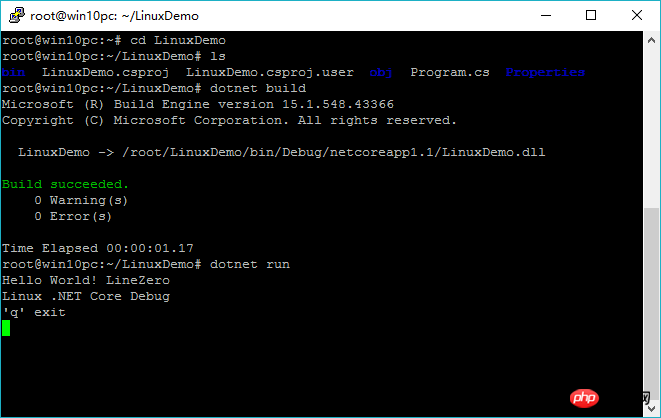
추가 디버깅
그런 다음 기본적으로 프로그램을 실행한 다음 VS 2017에서 디버깅을 엽니다. -> 프로세스에 연결
연결 유형을 SSH로 선택한 다음 연결 및 대상에 대해 Ubuntu IP를 입력하고 Enter를 누릅니다. , 대화상자가 나타나면 해당 사용자 이름과 비밀번호를 입력하세요.
구성:
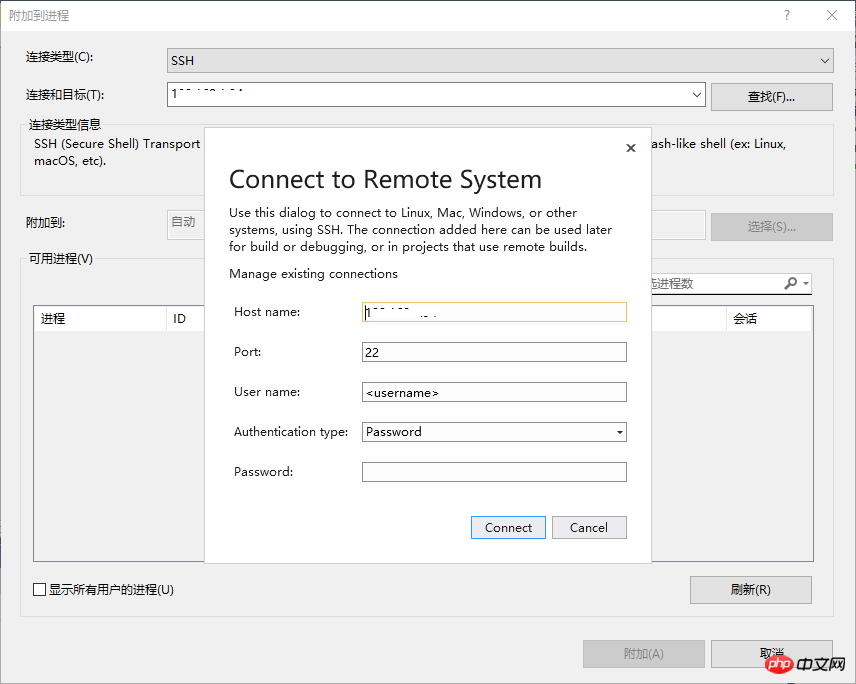
첨부 프로세스:
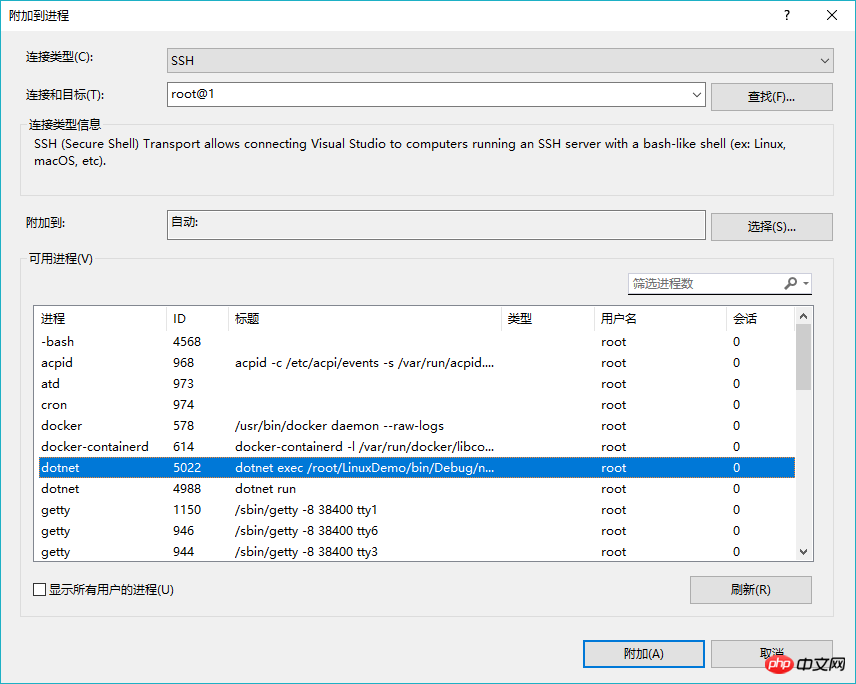
유형 선택:
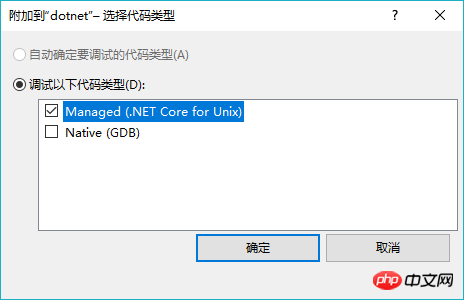
그런 다음 잠시 기다렸다가 Linux에 문자 몇 개를 입력하고 Enter를 누르세요.
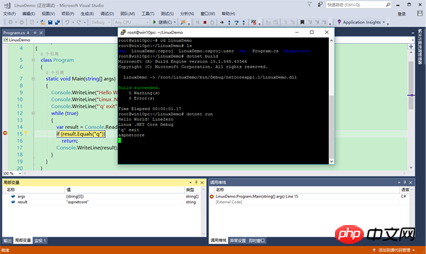
참고:
찾은 경우 연결 후에는 연결을 끊을 수 없습니다. 디버깅을 중지하고 VS를 다시 시작한 다음 프로그램을 종료하고 다시 실행하여 연결하세요. 몇 번만 시도해 보세요.
위 글의 내용은 모두의 공부에 도움이 되길 바랍니다.
위 내용은 VS2017 Linux의 .NET Core 디버깅 단계의 상세 내용입니다. 자세한 내용은 PHP 중국어 웹사이트의 기타 관련 기사를 참조하세요!